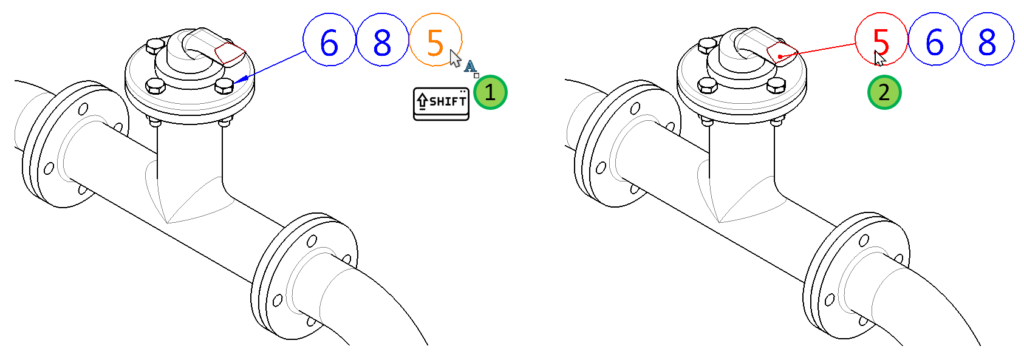內容目錄
1. 介面
1-1. 拉近/縮小
使用 Shift + 滑鼠中鍵,游標向前或向後移動,可得到滑順的放大及縮小檢視,繪圖區域顯示放大鏡圖示。
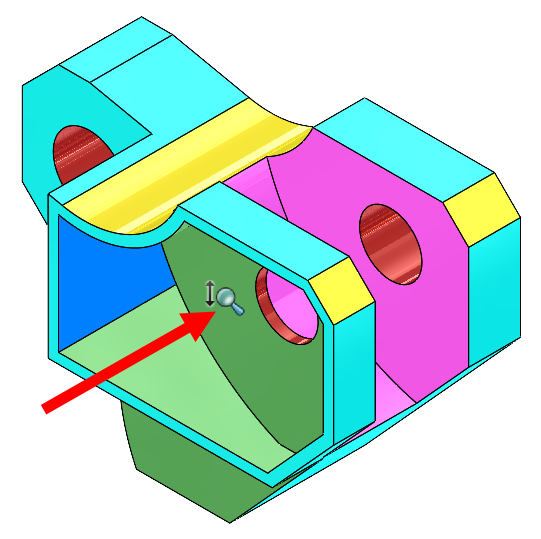
1-2. 加速縮放
使用 Shift + 滾輪滾動,滾輪向前或向後滾動,可以加速地放大及縮小檢視模型,支援 2021 版本。
2. 零件
2-1. 2弧之間的尺寸
快速標註弧與弧之間的距離。使用尺寸標註在點選圖元過程,1. 先壓住 Shift 鍵不放,再點選2個弧要產生標註的位置,例如 : 標註2圓內側最小距離,先壓住 1. Shift 鍵再分點選 2&3. 2圓內側弧位置➠4. 放置尺寸位置。
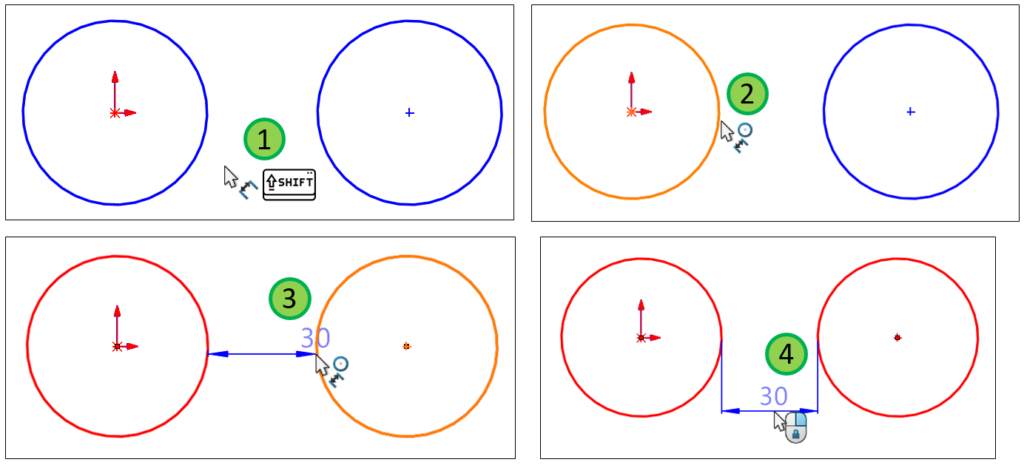
2-2. 對稱尺寸
標註完半角度尺寸後,壓 Shift 鍵後系統自動轉換為對稱角度尺寸。
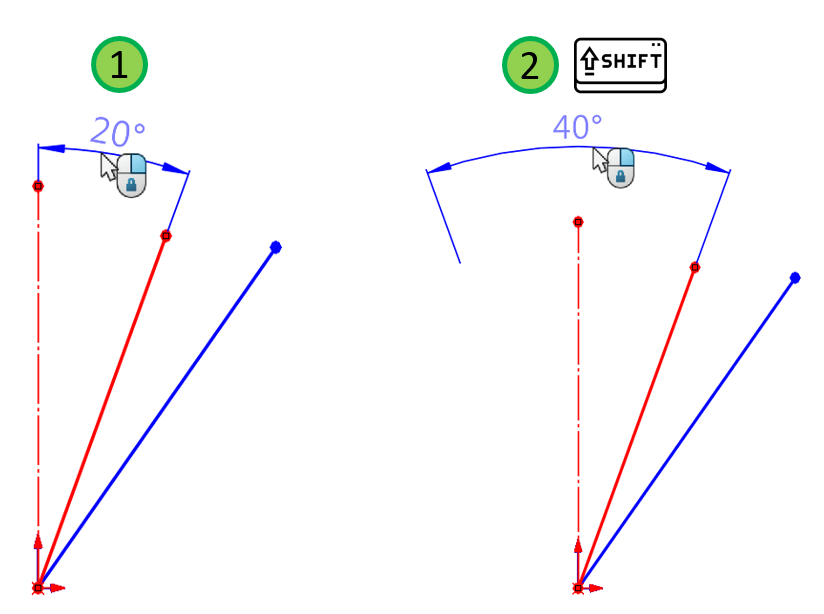
2-3. 透明選擇
預設游標在透明本體上點選,系統會直接穿透,選取不透明模型,例如 : 方盒內的球。先壓住 Shfit 鍵後再點選,即可選取透明的本體。
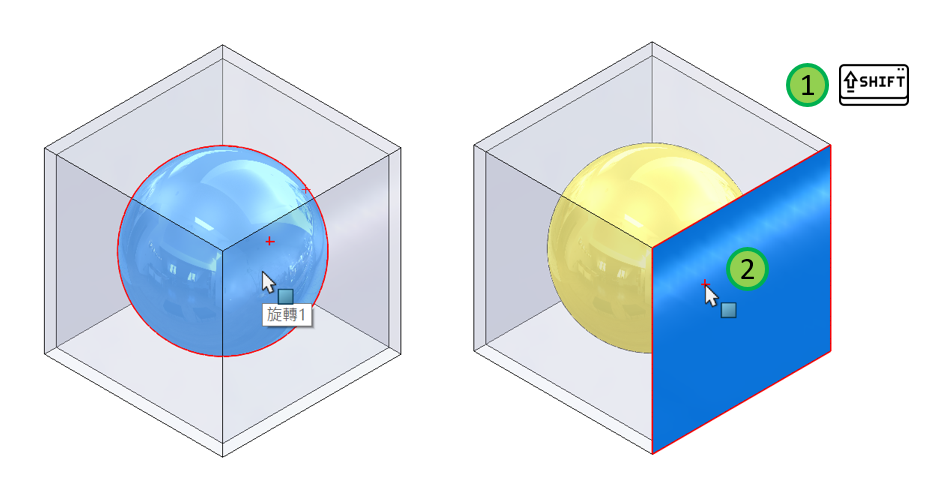
3. 工程圖
3-1. 移動且維持視圖間距離
移動母視圖過程,壓住 Shift 鍵,其他投影視圖與母視圖間的距離不會變更,由下方圖片中虛線橘框看出。
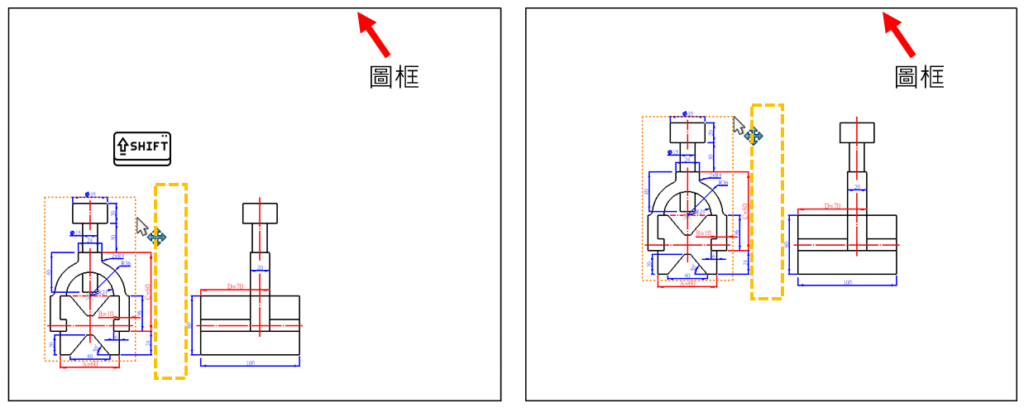
3-2. 移動尺寸至其他視圖
將模型項次尺寸移動至其他視圖。若模型項次尺寸,預設加入的視圖位置不理想時,1. 壓住 Shift 鍵 + 點選尺寸➠2. 將尺寸拖曳至其他視圖上➠3.游標放開,即可將尺寸移動不須重新尺寸標註。
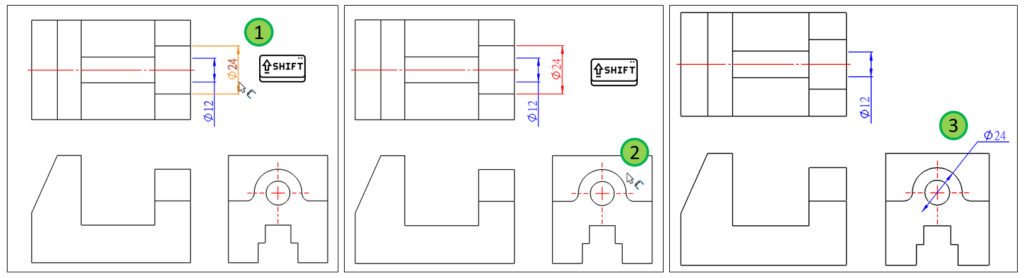
3-3. 視圖選擇短邊線
選取視圖的模型短邊線。由於預設投影視圖會將模型的所有邊線合併為一完整直線,無法點選短邊線。但在選取線段前 1. 先壓 Shift 鍵➠2. 游標移動至邊線上,可抓取到短邊線。
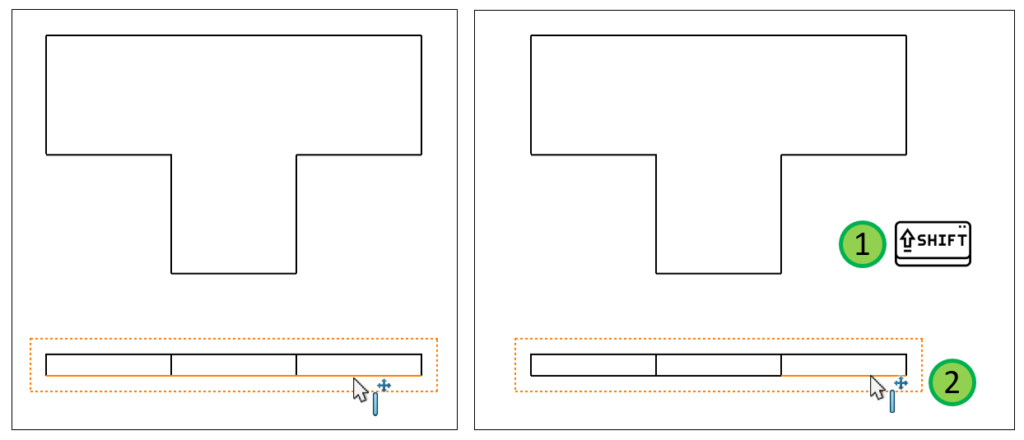
3-4. 重新排列堆疊零件號球
調整堆疊號球順序,1. 壓住 Shift 鍵並點選號球,2. 拖曳至新位置。